Chrome tarayıcısında ekran görüntüsü almak kolaydır. Yerli kullanabilirsinizWindows'ta PrtScn düğmesi veya Cmd + Shift + 4 klavye kısayolunuMac os işletim sistemi. Bununla birlikte, tam sayfa ekran görüntüleri, kayan ekran görüntüleri, ek açıklamalar, otomatik bulut senkronizasyonu ve daha fazlası gibi gelişmiş seçeneklerden yoksundurlar. Neyse ki, çok ihtiyaç duyulan bu ek özellikleri elde etmek için üçüncü taraf Chrome uzantılarını kullanabilirsiniz. İşte en iyi Chrome ekran görüntüsü uzantıları.
Ayrıca Oku: Kaydedilmiş Şifreler Chrome Mobile'da nasıl kontrol edilir?
Başlamadan Önce
Biliyor musunuz,Google Chrome Geliştirme Araçları ekran görüntülerini yakalamak için dahili bir seçeneğe sahip mi? Sayfada sağ tıklama ve Firefox'ta olduğu gibi ekran görüntüsü alma kadar kusursuz değildir, ancak size bazı yararlı seçenekler sunar.
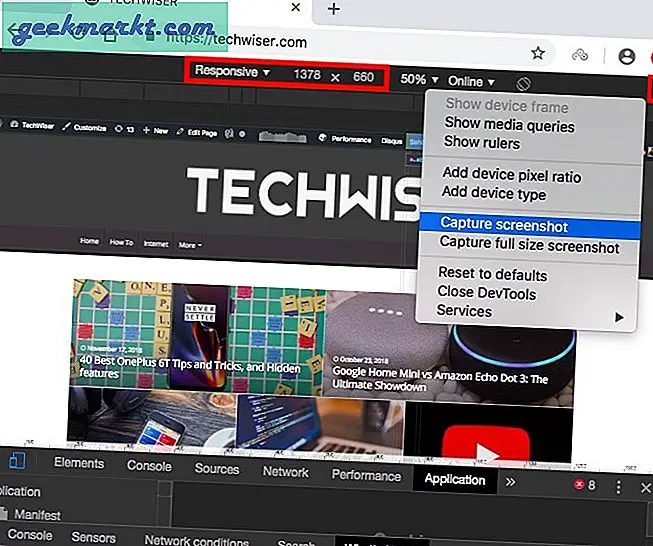
Ekran görüntüsünü Chrome'da yerel olarak yakalamak için, Windows için Ctrl + Shift + I veya macOS için CMD + Option + I klavye kısayolunu kullanarak Chrome geliştirici aracını açın, command + p veya Ctrl + p tuşlarına basın ve ekran görüntüsü yazın. Tam sayfa ekran görüntüsü seçeneğini seçin.
Onunla iki tür ekran görüntüsü yakalayabilirsiniz,tam boyutlu ekran görüntüsü veya görünür ekran. Çözünürlüğü ve yakınlaştırmayı ayarlayabilirsiniz. Ayrıca web sayfasının mobil sürümü için ekran görüntüleri yakalayabilir ve birkaç farklı mobil düzen seçebilirsiniz. Başlamak için sağ üstteki 3 noktalı menüye tıklayın.
En İyi Chrome Ekran Uzantıları
1. Tam Sayfa Ekran Görüntüsü
Şunun için en iyisi - Geçerli pencerenin tam sayfa ekran görüntüsünü alma
Tam Sayfa Ekran Görüntüsü, tek bir tıklamayla tüm ekranı yakalamanıza izin veren basit bir ekran görüntüsü yakalama uzantısıdır. Ekranı yakalamak için Google Chrome'un yerel özelliği gibi çalışır, ancak daha optimize bir şekilde.
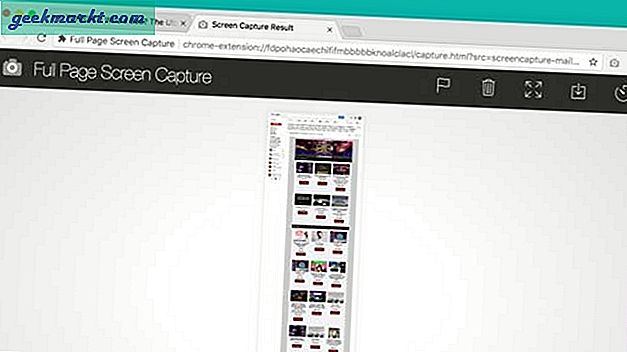
Simgeye tıklayın ve sayfada gezinmesini bekleyin. Yapabileceğiniz yeni bir sekme açar ekran görüntülerini resim veya PDF olarak indirin. Görüntü formatını ve PDF sayfa boyutunu ayarlar sekmesinden değiştirebilirsiniz. Kayan ekran görüntüleriyle ilgili tek sorun, web sayfasının yapışkan başlıklarını ve altlıklarını otomatik olarak tanımaması ve kaldırmamasıdır.
Özellikleri: Tam sayfa ekran görüntüsü, PDF olarak kaydet seçeneği
Tam Sayfa Ekran Görüntüsü Yükle: Krom
2. Ateş Atışı
Şunun için en iyisi - Düzenleyicide ekran görüntülerine açıklama ekleyin, kırpın, düzenleyin
Fireshot Chrome ekran görüntüsü uzantısı, listedeki önceki uzantının yaptığı her şeyi yapar. Buna ek olarak, web sayfasının sadece görünen kısmının ekran görüntülerini de alabilir. Ayrıca seçilen alanın ekran görüntüsünü al imleci kullanarak.
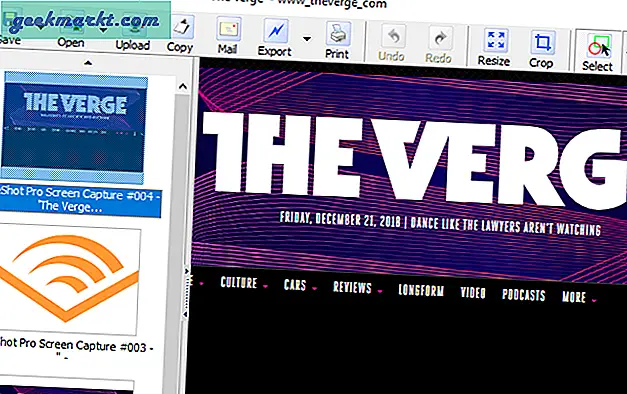
Ekranı yakalamak ve zamandan tasarruf etmek için kısayol tuşlarını etkinleştirebilirsiniz. En büyük satış noktası olsa da, düzenleyicide ekran görüntülerine açıklama ekleyin, kırpın ve düzenleyin ayarlar menüsünden indirebilirsiniz. Fireshot size sonuç üzerinde daha fazla kontrol sağlar. Temel sürüm ücretsizdir, ancak pro sürümü tüm özelliklerin kilidi açılmış 35 $ 'a alabilirsiniz.
Özellikleri: Seçilen alan ekran görüntüsü, açıklama, kısayol tuşları ve düzenleyici
Fireshot'u yükleyin: Chrome
3. Tek Tıklamalı Web Sayfası Ekran Görüntüsü
Şunun için en iyisi - Ekran görüntüsü almadan önce web sayfasının içeriğini düzenleyin
1-Click Screenshot, masaüstü yakalama, web kamerası yakalama, dahili düzenleyici ve içerik düzenleyici gibi özelliklere sahip daha gelişmiş bir ekran görüntüsü aracıdır.
Oku:Android'de Chrome Uzantıları Nasıl Kullanılır
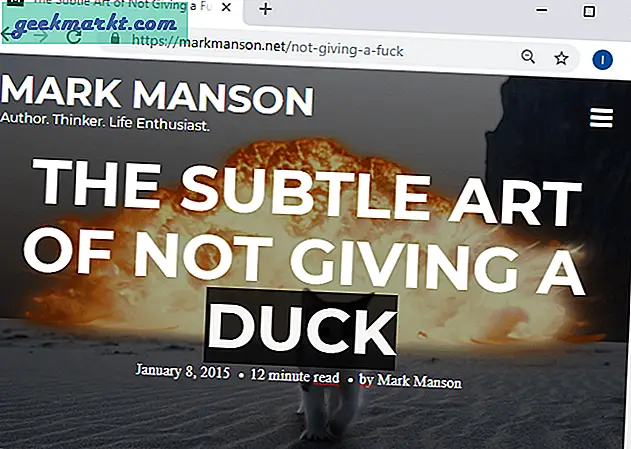
Bu açık kaynaklı Chrome ekran görüntüsü uzantısı, web sayfasının içeriğini düzenle ekran görüntüsü almadan önce. Bu, web sayfasındaki tarihi değiştirmenize, hatta metin eklemenize veya kaldırmanıza olanak tanır. Bu, web sayfasının meta verilerini geçici olarak değiştirerek yapılır. Yerleşik düzenleyici yalnızca yeni yakaladığınız ekran görüntülerini düzenlemekle kalmaz, aynı zamanda diğer görüntüleri düzenlemenize de olanak tanır.
Özellikleri: Web sayfası içeriğini düzenleyin, web kamerası yakalayın
Tek Tıkla Ekran Görüntüsü Yükle: Chrome
4. Gmail ekran görüntüsü
Şunun için en iyisi - Ekran görüntüsünü paylaşılabilir URL ile buluta yüklemek
Gmail ile hiçbir ilgisi olmayan Gmail Ekran Görüntüsü uzantısı, fare imleci, web sayfası menüleri ve daha fazlası için zamanlı masaüstü yakalamaları sunar.
Aracı seçerek başlayın, ekran görüntüsünü yakalayın ve düzenleyicide küçük bir düzenleme yapın. Bu uzantı, Gmail ekran görüntüsüne özgü bir özellik sunar. ekran görüntüsünü buluta yükler. Bu ekran görüntüsünü anında URL ile paylaşabilirsiniz. Bu, ekran görüntülerini paylaşmayı neredeyse zahmetsiz hale getirir. Bir hesap oluşturabilir ve tüm ekran görüntülerini Google Drive hesabınıza kaydedebilirsiniz.
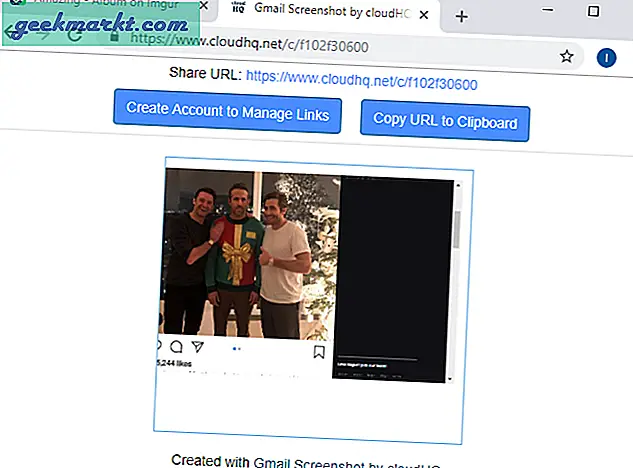
Gmail Ekran Görüntüsü, bulut depolama ve anında paylaşım özelliklerine sahip hızlı bir ekran görüntüsü aracı isteyen kişiler için idealdir. Uzantı ücretsizdir ve profesyonel kullanım için kullanırsanız, fiyatlarını buradan kontrol edebilirsiniz.
Özellikler: Anında paylaşım için URL, bulut entegrasyonu
Gmail ekran görüntüsünü yükle: Chrome
5. Nimbus Ekran Görüntüsü ve Video Kaydedici
Şunun için en iyisi - Yerleşik ekran kaydedicili ekran görüntüsü
Nimbus, bir Chrome ekran görüntüsü uzantısı için birçok etkileyici özellik barındırır. Kaydırmalı ekran görüntülerini kolayca seçebilir veya alabilir, ekranın videolarını kaydedebilir ve hatta gecikmiş ekran görüntülerini yakalayabilirsiniz.
Nimbus uzantısını kullanarak mobil düzende ekranı yakalayabilirsiniz. Ayrıca, küçük bir gecikmeyle ekran görüntüsü almanıza da olanak tanır ve tüm sayfanın aksine, sayfanın bir bölümünü seçebilir ve yalnızca ilgili bilgileri yakalamak için kaydırabilirsiniz. Ayrıca bir sekmenin, tüm masaüstünün veya web kamerasının videosunu da kaydedebilirsiniz. Son olarak, kötüye kullanımı önlemek için düzenleyicideki ekran görüntüsüne bir filigran ekleyin.
Okumalısınız:Android'de uzun ekran görüntüsü almak için 3 uygulama
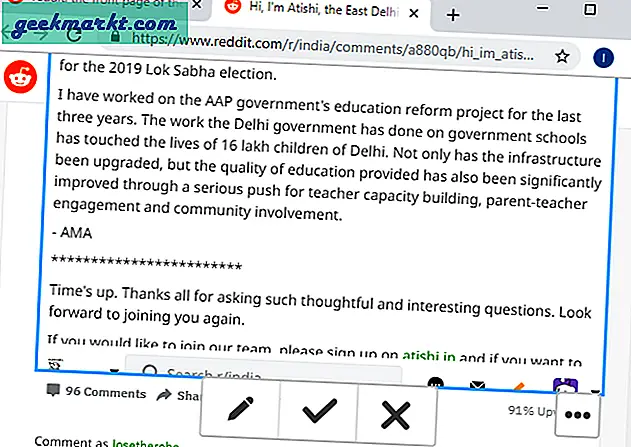
Nimbus, birden fazla özelliğe sahip gerçekten profesyonel bir ekran görüntüsü yakalama aracıdır ve özelleştirilebilir bir uzantı isteyen kullanıcılar için önerilir. Kullanmak ücretsizdir.
Özellikleri: Gecikmeli yakalama, video kaydı, seçme ve kaydırma yakalama, düzenleme, açıklama ekleme
Nimbus'u yükleyin: Chrome
6. Twitter Ekran Görüntüleri
Şunun için en iyisi - Tweetlere hızlı bir ekran görüntüsü düğmesi ekleyin
Adından da anlaşılacağı gibi, Twitter ekran görüntüleri, en sevdiğiniz tweet'leri bir düğmeye tıklayarak yakalamanıza izin verir. Seçili alan ekran görüntüleri gibi geleneksel ve hatta gelişmiş yöntemleri kullanırsanız, tweet'lerin ekran görüntüsünü almak yorucu olabilir.
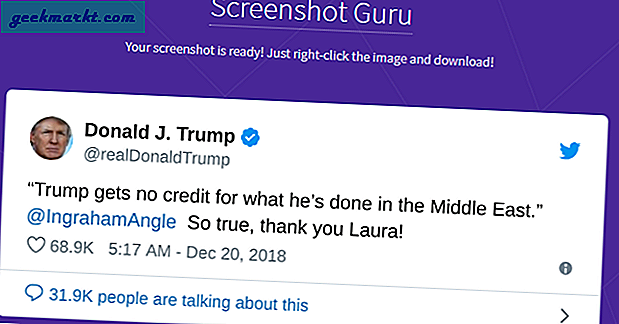
Bu uzantıher tweet'e bir yakalama düğmesi ekler bu, basıldığında ekran görüntüsünü kaydeder. Düğme Beğen düğmesinin yanındadır ve ekran görüntüsünde kendi kendine yakalanmaz. Ekran görüntüsü yakalandıktan sonra, yeni bir sekme size daha sonra kaydedebileceğiniz ekran görüntüsünü gösterir. Ne yazık ki, görüntüleri bilgisayarınıza otomatik olarak kaydedemezsiniz ve bu, bu uzantının tek dezavantajıdır.
Özellikleri: tek tuşla tweet yakalama
Twitter Ekran Görüntülerini Yükleyin: Chrome
7. YouTube Ekran Görüntüleri
Şunun için en iyisi - YouTube oynatıcısına hızlı bir ekran görüntüsü düğmesi ekleyin
YouTube Ekran Görüntüsü Chrome uzantısı, önceki durumda olduğu gibi, Twitter yerine YouTube videosunun ekran görüntüsünü yakalamanıza olanak tanır.
Bir çerçevenin ekran görüntüsünü almak istediğinizde, düğmeye basın ve ekran görüntüsünü otomatik olarak bilgisayarınıza indirir. Yalnızca çerçeveyi yakalar ve harika olan oynatıcı kontrol düğmelerini yok sayar
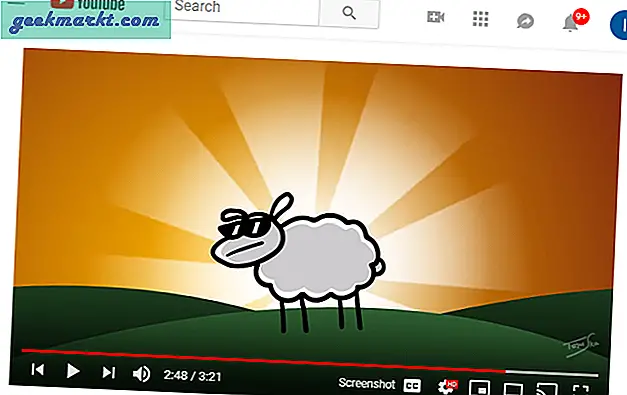
YouTube Ekran görüntüleri, videolardan kare çıkarmak için hızlı bir araç isteyen kullanıcılar için en iyisidir. Ücretsiz. Twitter Ekran Görüntülerinden farklı olarak, resimleri otomatik olarak kaydedebilir.
Özellikleri: tek düğmeli kare yakalama
YouTube ekran görüntülerini yükleyin: Chrome
8. Standartlaştırılmış Ekran Görüntüleri
Şunun için en iyisi - Gölge efektli ekran görüntüleri alın
Uygun bir çerçeve olmadan ekran görüntüsü eksik görünüyor. Bu sorunu çözmek için, Standartlaştırılmış Ekran Görüntüleri tek tıklamalı bir çözüm olarak çalışır. Geçerli pencerenin anlık görüntüsünü alır, macOS benzeri bir başlık çubuğu ve gölge efekti ekler.
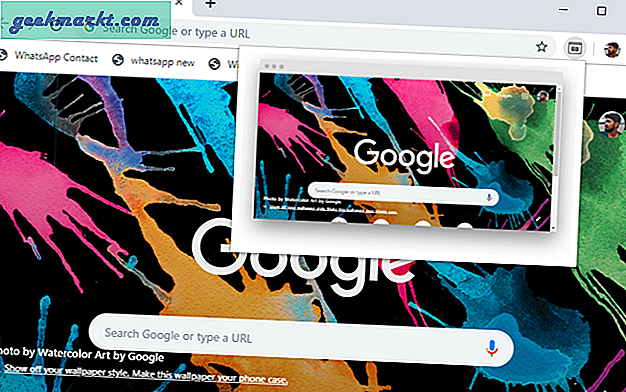
Ekran görüntüsü almak için Chrome'un ekran görüntüsü uzantısını tıklamanız yeterlidir. Çerçeve ve alt gölge dahil görüntüyü indirmek için tıklayabileceğiniz bir önizleme oluşturur. Ancak, Chrome'un kısıtlamaları nedeniyle bazı web sitelerinin ekran görüntülerini yakalamamasıyla ilgili küçük bir uyarı vardır. Bunun dışında kusursuz çalışıyor.
Standartlaştırılmış Ekran Görüntülerini Yükleyin: Krom
9. HTML Öğeleri Ekran Görüntüsü
Şunun için en iyisi - Sayfadaki belirli HTML5 öğelerinin hızlı bir ekran görüntüsünü alın
HTML Elements Screenshot, herhangi bir web sayfasından tam veya kısmi bir ekran görüntüsü almanıza izin veren basit ve hafif bir Chrome ekran görüntüsü uzantısıdır, ancak istediğiniz HTML5 öğelerini seçebilirsiniz.
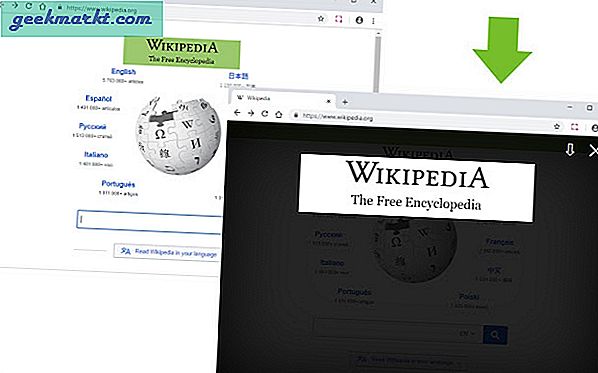
Uzantı simgesine tıklayın ve farenizi hareket ettirdiğinizde web sayfasındaki öğeler yeşil renkle vurgulanacaktır. Bir öğe seçtikten sonra, bir yükleyici görüntüsü içeren bir açılır pencere görünecektir. Ekran görüntüsü işlemi tamamlandığında, yükleyici ekran görüntüsü ile değiştirilecektir.
HTML Öğelerini Kur Ekran Görüntüsü: Krom
10. İşaretçi
En iyisi - Bir ekran görüntüsü alın, düzenleyin ve ekip arkadaşlarınıza ve geliştiricilere gönderin
Web geliştiricilerinden oluşan bir ekiple çalışan biriyseniz, bu uzantı tam size göre. Basitçe söylemek gerekirse, Market hızlı bir ekran görüntüsü almanıza, açıklama eklemenize ve ardından Trello, Jira, Asana, Slack ve diğerleri gibi proje yönetimi araçlarına göndermenize yardımcı olur.
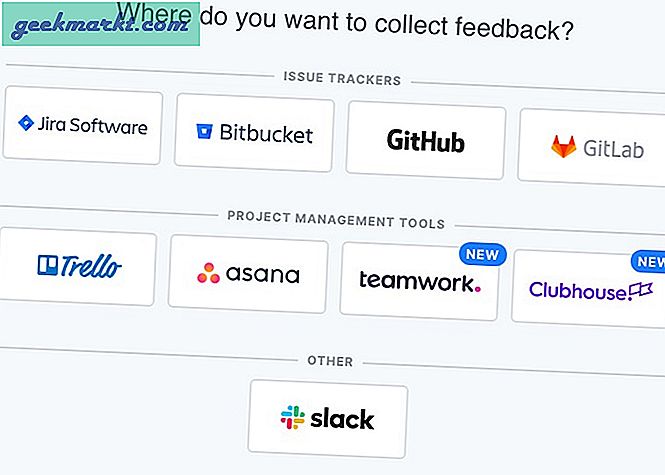
Marker.io'yu yükleyin: Chrome
11. Harika Ekran Görüntüsü
İçin en iyisi - ekran görüntüleri almak, düzenlemek, açıklama eklemek ve paylaşmak ve ekran kayıtları kaydetmek
Awesome Screenshot, yukarıdaki Chrome ekran görüntüsü uzantılarında paylaştığımız her şeyi yapar. Seçili veya kayan ekran görüntülerini alabilir, ekran görüntülerine açıklama ekleyebilir ve bunları bulanıklaştırabilir, ekran videolarını kaydedebilir ve son olarak doğrudan Trello ve Jira gibi proje yönetimi araçlarına yükleyebilirsiniz. Google sürücü için bulut depolama desteği de var.
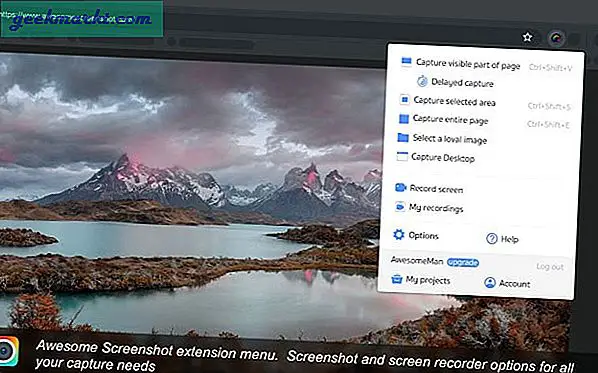
Daha ne? Artık masaüstünüzün ekran görüntülerini de alabilirsiniz. Bu, tarayıcı uzantısı alanında duyulmamış bir şey. Chrome uzantısı, hiçbir uygulama içi satın alma olmadan tamamen ücretsizdir.
Harika Ekran Görüntüsü İndir: Krom
12. Işık Ateş
Lightshot, Chrome tarayıcısı için en kolay ve en hızlı ekran görüntüsü uygulaması olduğu için kendisine bir isim verdi. Uzantı hafiftir ve ekran görüntülerini gerçekten hızlı bir şekilde yakalar. Web sayfasının herhangi bir bölümünü seçebilirsiniz. Seçtikten sonra, beğeninize göre düzenleyebilir ve bilgisayarınıza kaydedebilirsiniz. Bulut depolama için de destek var.
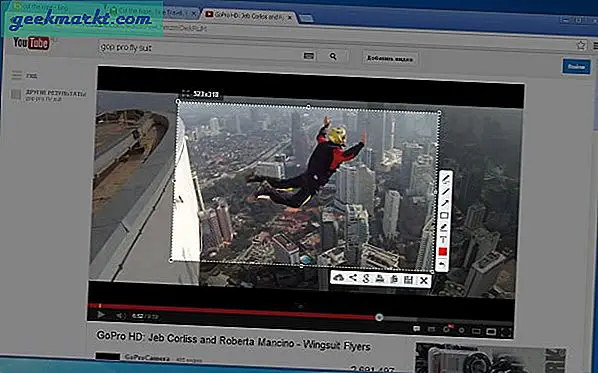
Düzgün bir numara, benzer görünümlü ekran görüntüleri için sabit diskte arama yapmaktır. Ekran görüntüleriyle çok çalışıyorsanız ve ara sıra bulmakta zorlanıyorsanız kullanışlıdır.
Lightshot'ı indirin: Krom
Google Chrome için En İyi Ekran Görüntüleri Uzantısı
Bunlar, Google Chrome için en iyi ekran görüntüsü uzantılarından bazılarıydı, Twitter Ekran Görüntüleri harika çalışıyor ve tweetleri zahmetsizce yakalamanıza izin veriyor. YouTube Ekran görüntüleri, doğrudan YouTube'da videolardan kareler yakalamak için harikadır. Nimbus, listedeki en güçlü ekran yakalama aracı ve en basit olan Tam Sayfa ekran görüntüsüdür. En çok hangi ekran görüntüsü uzantılarını beğendiğinizi ve daha iyisi olup olmadığını aşağıdaki yorumlarda bize bildirin.
Ayrıca Oku:Chrome'un Adres çubuğunu en alta taşıyın







